Outlook: Ενεργοποίηση/Απενεργοποίηση Προσθέτων

Ένας οδηγός που θα σας καθοδηγήσει για το πώς να ενεργοποιήσετε ή να απενεργοποιήσετε τα προσθέτα (plugin) στο Microsoft Outlook.
Με το hacking, το spyware, το κακόβουλο λογισμικό και άλλα, δεν μπορείτε ποτέ να είστε πολύ ασφαλείς για να βεβαιωθείτε ότι τα μηνύματά σας παραμένουν στα σωστά χέρια. Δείτε πώς μπορείτε να προστατεύσετε τα μηνύματα ηλεκτρονικού ταχυδρομείου με κωδικό πρόσβασης στο Outlook ή το Outlook.com.
Η προστασία με κωδικό πρόσβασης είναι απαραίτητη αυτές τις μέρες. Με το hacking, το spyware, το κακόβουλο λογισμικό και άλλα, δεν μπορείτε ποτέ να είστε πολύ ασφαλείς για να βεβαιωθείτε ότι τα μηνύματά σας παραμένουν στα σωστά χέρια. Γι' αυτό, σε αυτόν τον οδηγό, θα εξηγήσουμε πώς μπορείτε να προστατεύσετε με κωδικό πρόσβασης τα μηνύματα ηλεκτρονικού ταχυδρομείου στο Outlook ή στο Outlook.com και να διατηρήσετε τις συνομιλίες σας ιδιωτικές.
Πριν ασχοληθείτε με οτιδήποτε, θέλετε να αναφέρετε τι κάνει πραγματικά για εσάς η προστασία των email σας στο Outlook με κωδικό πρόσβασης. Όταν τα μηνύματα ηλεκτρονικού ταχυδρομείου προστατεύουν με κωδικό πρόσβασης, τα περιεχόμενα του email κρυπτογραφούνται και αλλάζουν από αναγνώσιμο κείμενο σε κείμενο κρυπτογράφησης. Μόνο όσοι έχουν το ιδιωτικό κλειδί, το οποίο ταιριάζει με το δημόσιο κλειδί που χρησιμοποιήθηκε για την κρυπτογράφηση του μηνύματος μπορούν να το διαβάσουν σωστά.
Η εφαρμογή Outlook σε MacOS και Windows 10 χρησιμοποιεί κρυπτογράφηση S/MIME και κρυπτογράφηση μηνυμάτων του Office 365. Το S/MIME είναι ο πιο κοινός τύπος κρυπτογράφησης και είναι ο πιο αποδεκτός από άλλους πελάτες email. Αυτός είναι επίσης ο πιο περίπλοκος τύπος κρυπτογράφησης και θα χρειαστεί να αγοράσετε ή να έχετε ένα πιστοποιητικό S/MIME που έχει ήδη διαμορφωθεί στον υπολογιστή σας από τον διαχειριστή IT για να το χρησιμοποιήσετε.
Αξίζει επίσης να σημειωθεί ότι η εφαρμογή web Outlook.com χρησιμοποιεί ευκαιριακή ασφάλεια επιπέδου μεταφοράς (TLS) για την κρυπτογράφηση της σύνδεσης με τον πάροχο email του παραλήπτη. Με το TLS, το μήνυμα ενδέχεται να μην παραμείνει κρυπτογραφημένο αφού το μήνυμα φτάσει στον πάροχο email του παραλήπτη. Αν αναζητάτε την πιο ασφαλή προστασία με κωδικό πρόσβασης, η εφαρμογή Outlook είναι ο καλύτερος τρόπος. Ωστόσο, εάν αναζητάτε το πιο απλό, η εφαρμογή Web του Outlook είναι αυτό που ίσως θέλετε να χρησιμοποιήσετε.
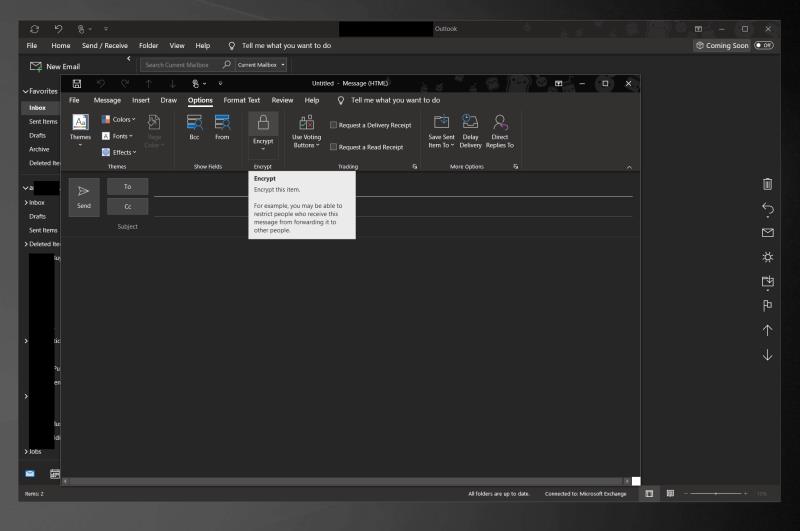
Για να ξεκινήσετε με την προστασία με κωδικό πρόσβασης των email σας στην εφαρμογή Outlook, θα πρέπει να βεβαιωθείτε ότι έχει ρυθμιστεί σωστά για προστασία με κωδικό πρόσβασης. Θα χρειαστεί επίσης να έχετε ένα πιστοποιητικό S/MIME εγκατεστημένο στο σύστημά σας. Εάν πληροίτε αυτές τις απαιτήσεις, μπορείτε να προχωρήσετε.
Ξεκινήστε ανοίγοντας το Outlook 2016 ή το Outlook 2019 και κάνοντας κλικ στην Κορδέλα αρχείου. Μόλις φτάσετε εκεί, επιλέξτε Επιλογές, ακολουθούμενες από Ρυθμίσεις Κέντρου εμπιστοσύνης. Από αυτήν τη σελίδα, θα θέλετε να κάνετε κλικ στην Ασφάλεια email. Στη συνέχεια, θα πρέπει να δείτε μια ενότητα Κρυπτογραφημένο email. Φροντίστε να επιλέξετε Ρυθμίσεις. Από εκεί, στην ενότητα Πιστοποιητικά και αλγόριθμοι, βεβαιωθείτε ότι έχετε επιλέξει και επιλέξτε S/MIME και μετά κάντε κλικ στο OK.
Μόλις ενεργοποιηθεί η δυνατότητα, μπορείτε να κρυπτογραφήσετε το email σας. Απλώς συνθέστε και στείλτε μήνυμα όπως θα κάνατε συνήθως και, στη συνέχεια, κάντε κλικ στην καρτέλα Επιλογές. Από εκεί, επιλέξτε Encrypt και μετά επιλέξτε Encrypt with S/MIME.
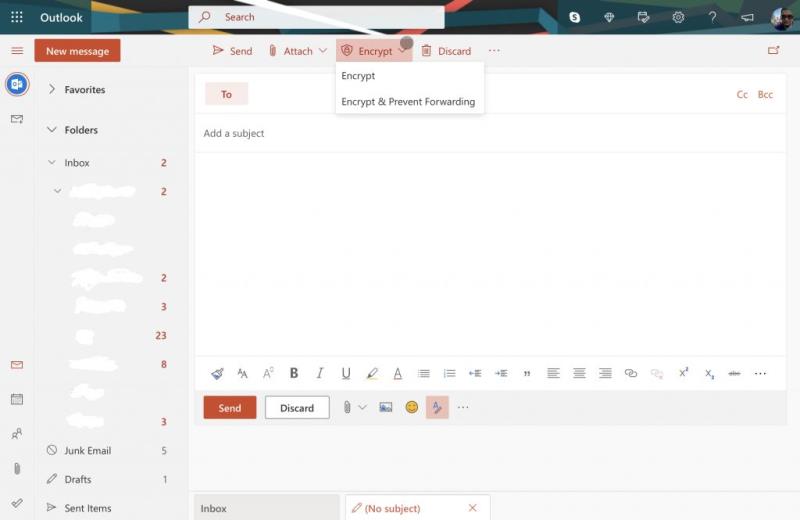
Τώρα, για το εύκολο κομμάτι. Η προστασία των email στο Outlook.com είναι πολύ απλή δουλειά. Σε αντίθεση με τη χρήση της εφαρμογής Outlook, η εφαρμογή Ιστού απλοποιεί τα πράγματα και δεν χρειάζεστε να εγκαταστήσετε ειδικά πιστοποιητικά.
Για να κρυπτογραφήσετε μηνύματα στο Outlook.com, το μόνο που χρειάζεται να κάνετε είναι απλώς να γράψετε το μήνυμά σας κανονικά και να κάνετε κλικ στο κουμπί κρυπτογράφησης πάνω από τη γραμμή Προς: στο επάνω μέρος της διεπαφής χρήστη. Μόλις τελειώσετε, μπορείτε να στείλετε το μήνυμά σας κανονικά. Απλώς έχετε υπόψη σας ότι το Outlook.com χρησιμοποιεί ευκαιριακή ασφάλεια επιπέδου μεταφοράς (TLS) για την κρυπτογράφηση της σύνδεσης με τον πάροχο email ενός παραλήπτη. Όπως περιγράψαμε προηγουμένως, αυτό είναι λίγο λιγότερο ασφαλές καθώς το TLS, το μήνυμα ενδέχεται να μην παραμείνει κρυπτογραφημένο αφού το μήνυμα φτάσει στο email του παραλήπτη.
Η προστασία των email σας είναι μόνο ένας τρόπος για να παραμείνετε ασφαλείς στο διαδίκτυο. Με το Microsoft 365 και τα Windows 10, μπορείτε να παραμείνετε προστατευμένοι με πολλούς διαφορετικούς τρόπους. Μπορείτε να κλειδώσετε με κωδικό πρόσβασης τα αρχεία και τους φακέλους σας στα Windows 10, να χρησιμοποιήσετε το Bitlocker, να προστατέψετε έγγραφα του Office 365 και πολλά άλλα. Μιλήσαμε για αυτό εδώ, οπότε μη διστάσετε να το ελέγξετε. Και, κρατήστε το κλειδωμένο στο Blog.WebTech360 για όλα τα νέα και τις πληροφορίες του Microsoft 365.
Ένας οδηγός που θα σας καθοδηγήσει για το πώς να ενεργοποιήσετε ή να απενεργοποιήσετε τα προσθέτα (plugin) στο Microsoft Outlook.
Ανακαλύψτε γιατί εμφανίζεται ο κωδικός σφάλματος 0x80040305 και πώς να τον διορθώσετε ώστε να στέλνετε ξανά email από το Outlook.
Χρησιμοποιείτε ακόμα το Windows Live Mail για το Hotmail ή άλλα emails; Μάθετε εδώ πώς να εισαγάγετε επαφές Outlook στην επιφάνεια εργασίας του Windows Live Mail.
Η διαχείριση πολλών εισερχόμενων ηλεκτρονικών μηνυμάτων μπορεί να είναι δύσκολη, ειδικά αν έχετε σημαντικά email σε αμφότερα. Με αυτά τα απλά βήματα, θα μάθετε πώς να συγχρονίσετε το Microsoft Outlook με το Gmail σε υπολογιστές PC και Apple Mac.
Δείχνουμε ένα κόλπο που μπορείτε να χρησιμοποιήσετε για να εξαγάγετε εύκολα όλες τις Επαφές σας από το Microsoft Outlook 365 σε αρχεία vCard.
Μάθετε πώς μπορείτε να αποτρέψετε τους παραλήπτες email να προωθούν ένα μήνυμα στο Microsoft Outlook.
Επιλύστε το σφάλμα "Δεν είναι δυνατή η δημιουργία αρχείου" που εμφανίζεται στο Microsoft Outlook όταν προσπαθείτε να ανοίξετε ένα συνημμένο.
Μια ανάρτηση όπου σας δείχνουμε πώς μπορείτε να δείτε ποιος αποδέχτηκε μια πρόσκληση συνάντησης στο Microsoft Outlook 365, 2016, 2013 και 2010.
Το To Do είναι μια από τις νεότερες προσθήκες στη σειρά εργαλείων παραγωγικότητας της Microsoft. Πρόσφατα απέκτησε μια ολοκληρωμένη ανανέωση διεπαφής χρήστη μετά από μια σειρά από νέες δυνατότητες,
Μπορείτε να προσθέσετε επαφές απευθείας από ένα email, από την αρχή, από ένα αρχείο, excel και πολλά άλλα. Σε αυτόν τον οδηγό, εξηγήστε καλά πώς μπορείτε να το κάνετε ακριβώς αυτό.
Σε αυτόν τον οδηγό, δείξτε πώς μπορείτε να χρησιμοποιήσετε το OneNote 2016 με το Outlook για το πλεονέκτημα παραγωγικότητάς σας.
Τα συνδεδεμένα εισερχόμενα σάς επιτρέπουν να προβάλλετε μηνύματα ηλεκτρονικού ταχυδρομείου από πολλούς λογαριασμούς σε έναν μόνο φάκελο. Η δυνατότητα αποτελεί ενσωματωμένο μέρος της εφαρμογής Mail των Windows 10 από αργά
Δείτε πώς μπορείτε να εργαστείτε με ασφάλεια από το σπίτι
Έχουμε εξηγήσει προηγουμένως πώς μπορείτε να προσθέσετε επαφές στο Outlook στα Windows 10, αλλά τι γίνεται αν θέλετε να τις διαχειριστείτε; Μπορεί να έχετε μια ομάδα ανθρώπων και
Η Microsoft έχει δώσει πολύ περισσότερη προσοχή στην εφαρμογή Sticky Notes των Windows 10 τελευταία. Η πρόσφατη κυκλοφορία των εφαρμογών 3.0 είχε τίτλο συγχρονισμού μεταξύ συσκευών
Η εταιρεία σας μόλις εντάχθηκε στο Microsoft 365; Ακολουθεί μια ματιά σε ορισμένες ρυθμίσεις που πρέπει να διαμορφώσετε για να προσαρμόσετε την διαδικτυακή εμπειρία του Microsoft 365 ώστε να την κάνετε δική σας.
Με τη Microsoft να επενδύει περισσότερους πόρους στις εφαρμογές διαχείρισης εργασιών της, δεν ήταν ποτέ η καλύτερη στιγμή για να χρησιμοποιήσετε το Outlook Tasks. Όταν συνδυάζεται με Microsoft To-Do,
Δείτε πώς μπορείτε να διαχειριστείτε τις συσκέψεις σας στο Outlook
Το Zoom έδωσε τη δυνατότητα σε οργανισμούς και εκπαιδευτικά ιδρύματα να συνεργάζονται για εργασία, να καταγράφουν συνεδρίες, να μοιράζονται οθόνες μεταξύ τους και να αλληλεπιδρούν με πελάτες και συναδέλφους. Το σερβίς…
Η προεπιλεγμένη διάταξη για το Outlook στον Ιστό αποτελείται από μια ογκώδη λίστα μηνυμάτων σε συνδυασμό με ένα πλαίσιο ανάγνωσης που είναι πάντα ενεργοποιημένο. Προεπισκοπήσεις μηνυμάτων, μικρογραφίες εικόνων και
Δείτε πώς μπορείτε να διατηρείτε τους κωδικούς πρόσβασής σας στον Microsoft Edge υπό έλεγχο και να αποτρέψετε το πρόγραμμα περιήγησης από το να αποθηκεύει τυχόν μελλοντικούς κωδικούς πρόσβασης.
Ακολουθήστε αυτόν τον οδηγό για το πώς να αλλάξετε το φόντο σας και να κάνετε την επιφάνεια εργασίας σας να φαίνεται θετικά μοναδική στα Windows 11.
Ανακαλύψτε πώς να ενεργοποιήσετε τις εισερχόμενες συνδέσεις απομακρυσμένης επιφάνειας εργασίας στα Windows 10 και να αποκτήσετε πρόσβαση στον υπολογιστή σας απομακρυσμένα.
Ανακαλύψτε πώς να ρυθμίσετε τη φωτεινότητα της οθόνης στα Windows 10 για καλύτερη οπτική εμπειρία και διάρκεια ζωής μπαταρίας.
Ακολουθεί ένας οδηγός για το πώς να αλλάξετε το θέμα, το χρώμα και πολλά άλλα στα Windows 11 για να δημιουργήσετε μια εκπληκτική εμπειρία επιφάνειας εργασίας.
Αν έχετε πρόβλημα με τον ήχο στον υπολογιστή σας με Windows 10, ακολουθήστε αυτά τα βήματα για να επαναφέρετε τον ήχο άμεσα.
Ανακαλύψτε πώς να συγχρονίσετε τις ρυθμίσεις σας στα Windows 10 με απόλυτη ευκολία. Αυτή η οδηγία θα σας καθοδηγήσει στη διαδικασία συγχρονισμού.
Ανακαλύψτε πώς να δείτε λεπτομερείς πληροφορίες για το υλικό και το λογισμικό του υπολογιστή σας στα Windows 10 με τον οδηγό μας.
Μάθετε πώς να διατηρείτε την κατάσταση σας διαθέσιμη στο Microsoft Teams για καλύτερη επικοινωνία χρησιμοποιώντας απλές ρυθμίσεις.
Ανακαλύψτε πώς να προβάλλετε τους αποθηκευμένους κωδικούς πρόσβασης στο Google Chrome με απλές και ασφαλείς μεθόδους.























